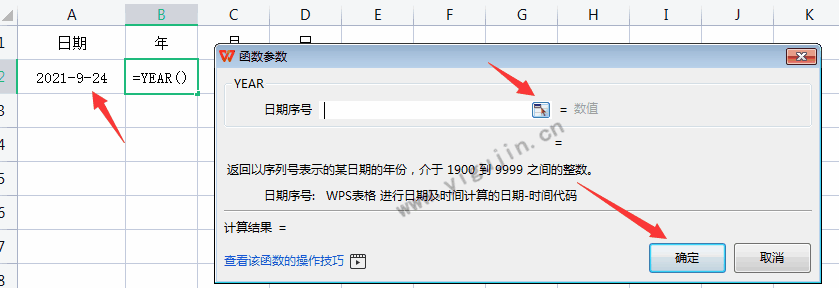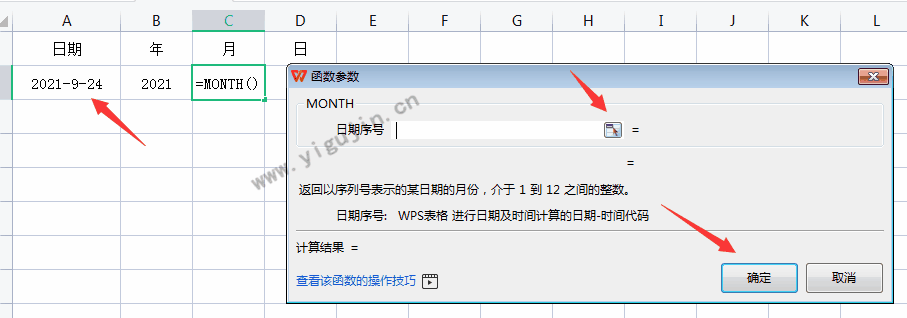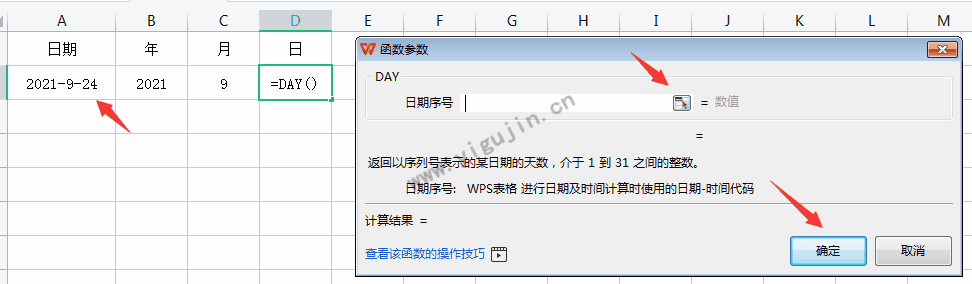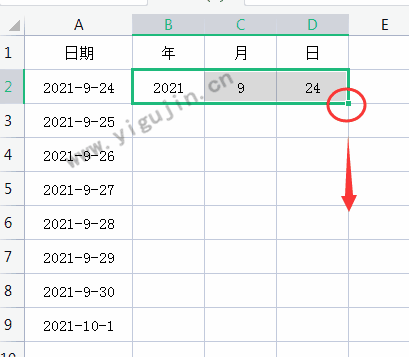| WPS表格如何利用函数提取指定日期的年份、月份和日? | 您所在的位置:网站首页 › 年份提取函数怎么算 › WPS表格如何利用函数提取指定日期的年份、月份和日? |
WPS表格如何利用函数提取指定日期的年份、月份和日?
|
我们在使用WPS表格在某些场景下需要获取指定日期的年份、月份和日期,其实就是将序列号转化为年份、月份、日期,如将2021年9月24日提出年份2021、月份9、日期24,这个时候我们可以使用自带的YEAR、MONTH、DAY函数分别提取日期的年份、月份和日期,下面懿古今就跟大家说一说具体操作。 1、提取年份 如下图所示,提取A2单元格日期的年份并显示在B2中,则选择B2单元格后选择YEAR函数并在日期序号中输入A2或点击旁边的图标按钮然后选中A2并回车,最后点击【确定】按钮即可提取到年份2021。
2、提取月份 如下图所示,提取A2单元格日期的月份并显示在C2中,则选择C2单元格后选择MONTH函数并在日期序号中输入A2或点击旁边的图标按钮然后选中A2并回车,最后点击【确定】按钮即可提取到月份9。
3、提取日期 如下图所示,提取A2单元格日期的日期(天数)并显示在D2中,则选择D2单元格后选择DAY函数并在日期序号中输入A2或点击旁边的图标按钮然后选中A2并回车,最后点击【确定】按钮即可提取到天数24。
4、批量提取年月日 如果WPS表格中还需要批量提取年份、月份、日期的话,只需要选择已经有公式的单元格如B2、C2、D2(可一起选择,也可以单独选某个单元格),将鼠标放在右下角等光标变成+字形时双击鼠标左键或下拉填充单元格即可完成批量提取。如下图就是批量提取日期的年月日:
本文地址:https://www.yigujin.cn/2876.html 你可能感兴趣的文章 WPS表格如何制作随机抽奖功能?WPS如何随机抽取奖品? WPS如何复制表格保持原有格式不变? wps表格如何隐藏行和列?WPS表格怎么显示隐藏的行和列? 如何将WPS表格选定区域内容变成图片导出来? WPS表格日期如何设置显示对应的星期?怎么设置周六和周日自动填充颜色? wps表格去掉绿色箭头要怎么做?怎么去掉单元格左上角的绿色角标? wps如何把表格打印在一个A4纸上?wps怎么把表格文件缩小成一页? 如何在wps表格男女性别快捷填写(wps表格怎么设置男女选项) wps表格里的字太长怎么办?wps表格文字太长怎么排成二行? wps表格文件怎么截图整个表格?WPS表格怎么截取需要的一部分数据? |
【本文地址】
公司简介
联系我们